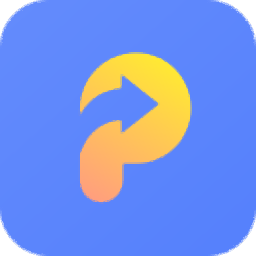即刻PDF转换器合并PDF文件的方法
- 时间:2021-05-17 09:45
- 来源:下载吧
- 编辑:longnian
即刻PDF转换器是一款非常优秀的PDF文件处理软件,这款软件拥有很多PDF编辑处理功能,不仅可以转换PDF文件格式,而且还能对PDF文件进行合并、分割、加密等处理。在日常生活中,很多朋友会和其他人形成一个小组做团队作业,在这过程中常常会涉及到合并PDF文件的操作,这就需要一个非常好用的PDF合并软件。而这款软件就能满足我们的需要,并且操作起来也很简单。那么接下来小编就给大家详细介绍一下即刻PDF转换器合并PDF文件的具体操作方法,有需要的朋友可以看一看并收藏起来。
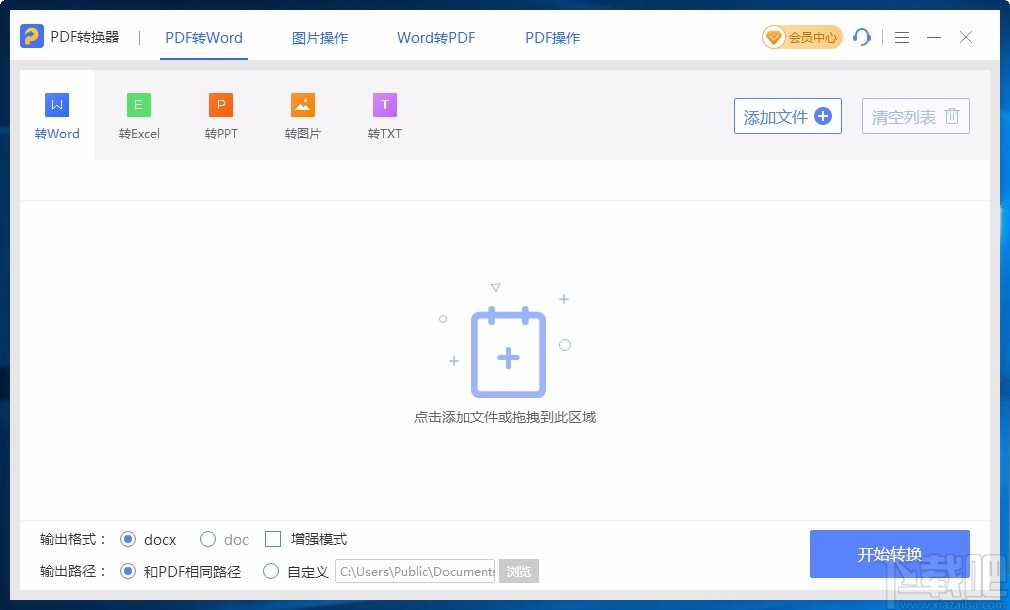
方法步骤
1.首先打开软件,我们在界面上方找到“PDF操作”选项并点击,就可以进入到PDF操作页面,如下图所示。
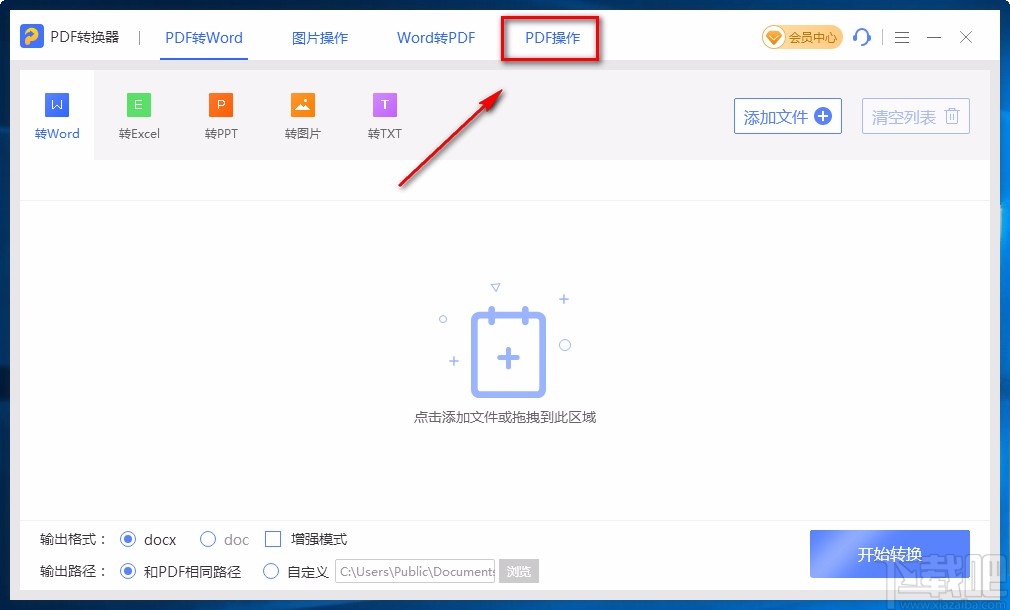
2.接着在PDF操作页面中,我们在页面左上方找到“合并PDF”选项并点击,再点击界面中间的文件添加按钮即可。
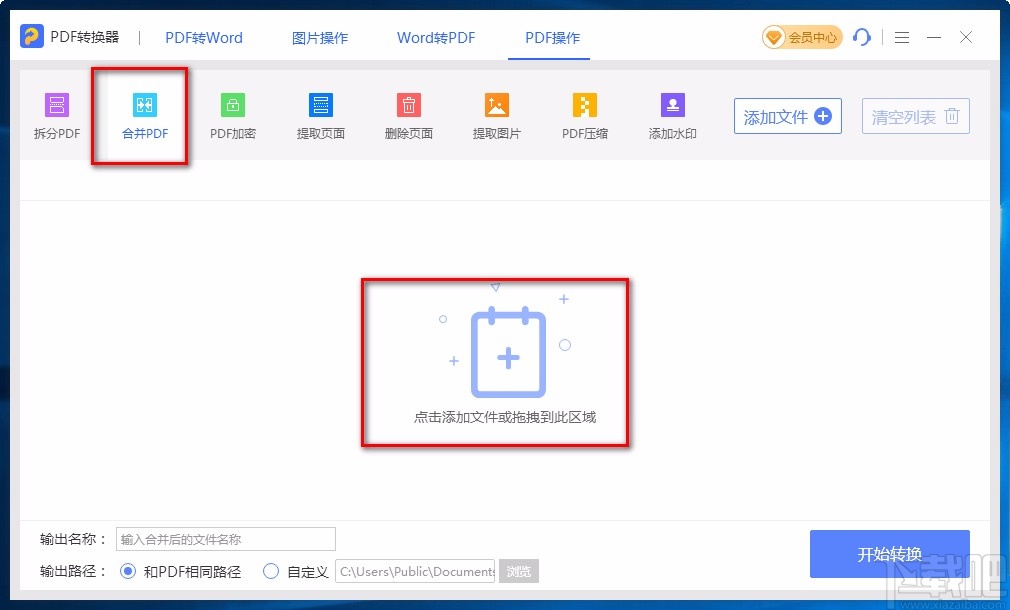
3.然后就会进入到文件添加页面,我们在页面中将需要进行合并操作的PDF文件选中,再点击页面右下角的“打开”按钮即可。
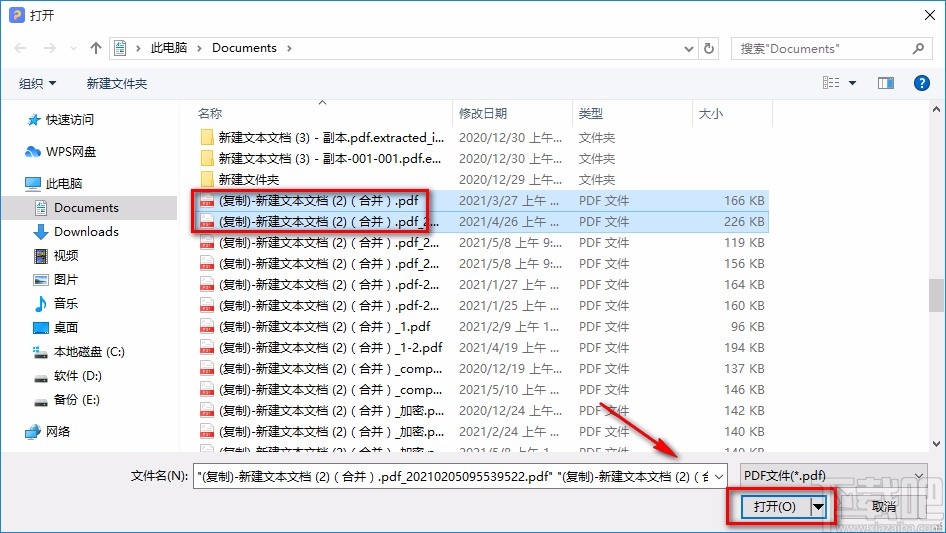
4.将文件添加到软件后,我们在界面左下方找到“输出名称”选项,在该选项后面的文本框中输入文件合并的名称。
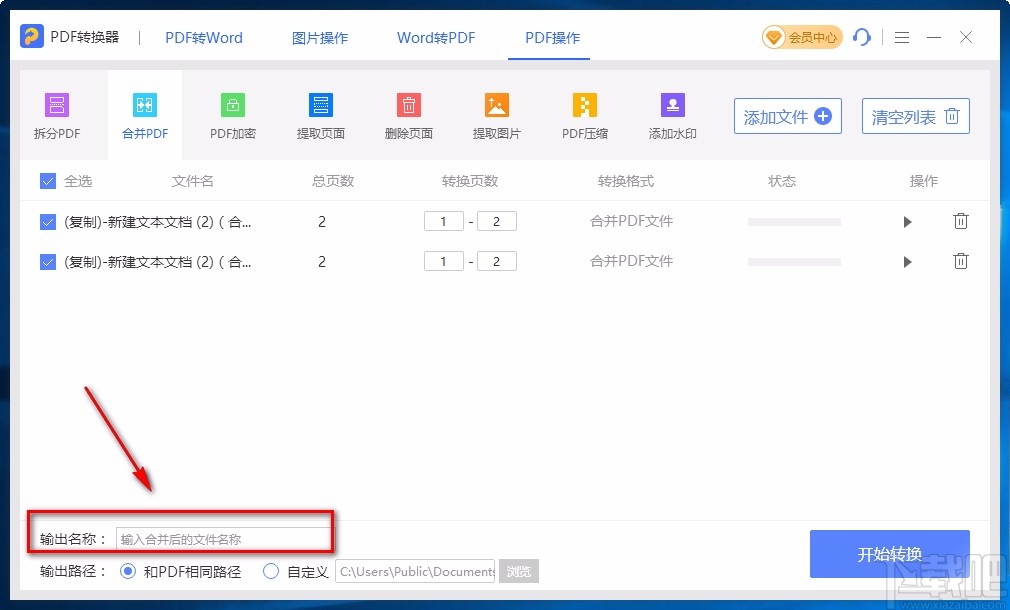
5.接下来在界面左下角找到“输出路径”选项,我们根据自己的需要在其后面设置保存位置;如果想要选择“自定义”选项,则可以点击“浏览”按钮设置保存位置。
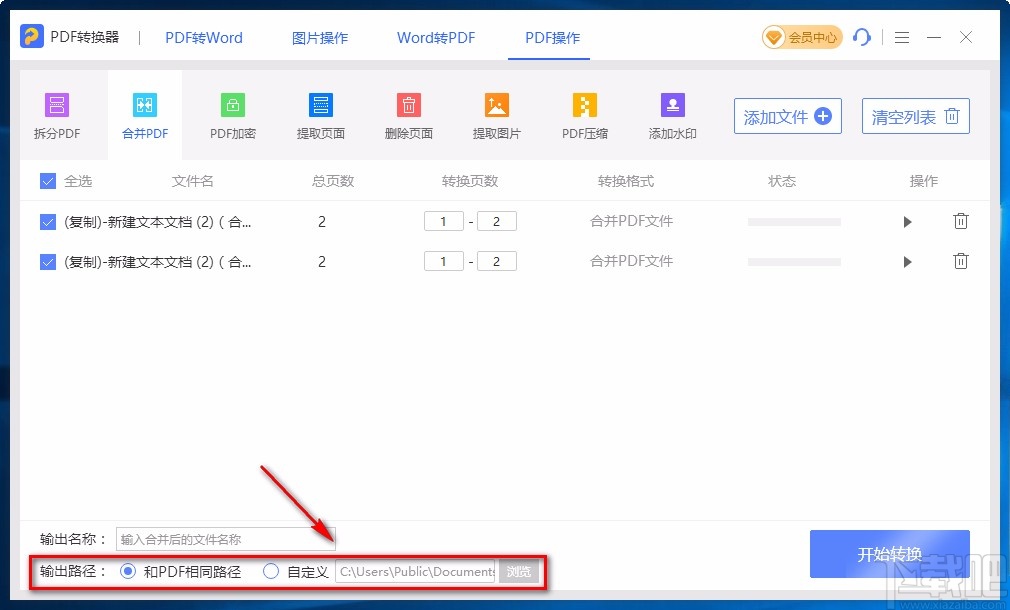
6.点击浏览按钮后,界面上就会出现一个浏览文件夹窗口,我们在窗口中将文件的保存位置选中,再点击窗口底部的“确定”按钮就可以了。
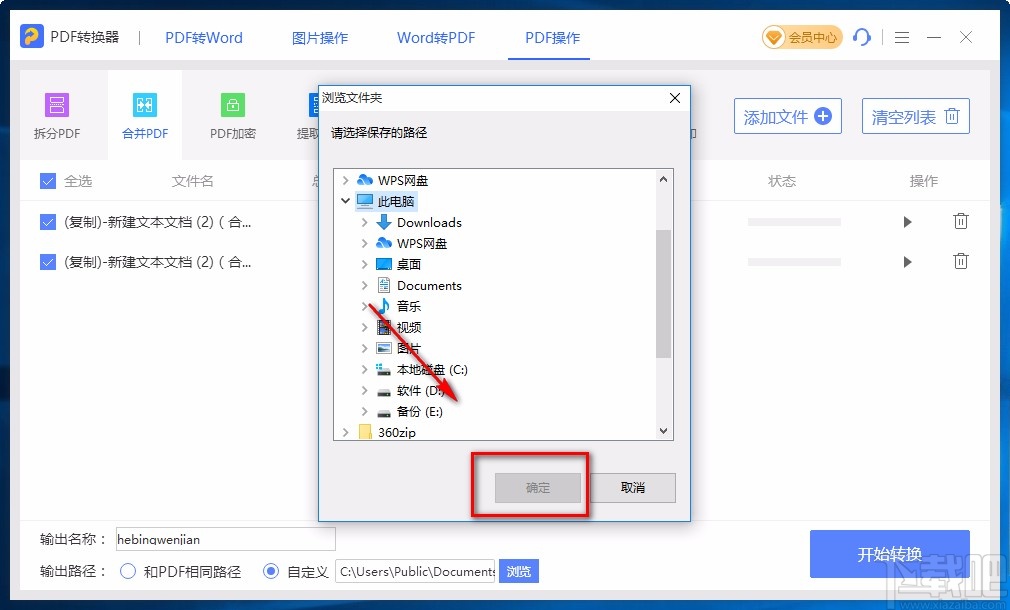
7.完成以上所有步骤后,我们在界面右下角找到蓝色的“开始转换”按钮,点击该按钮就可以开始合并PDF文件了。
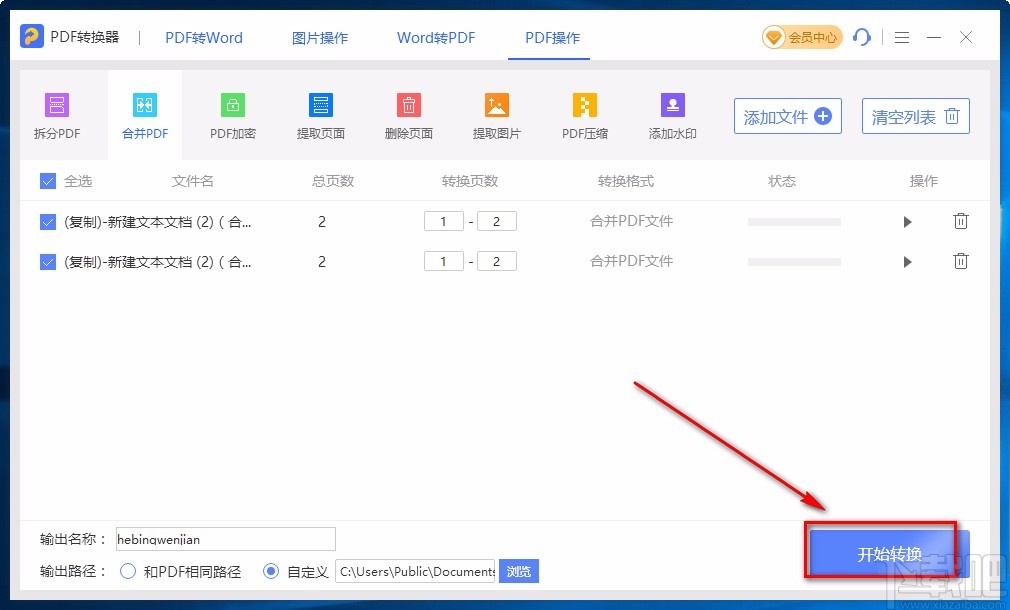
以上就是小编给大家整理的即刻PDF转换器合并PDF的具体操作方法,方法简单易懂,有需要的朋友可以看一看,希望这篇教程对大家有所帮助。
最近更新
-
 淘宝怎么用微信支付
淘宝怎么用微信支付
淘宝微信支付怎么开通?9月5日淘宝公示与微信
- 2 手机上怎么查法定退休时间 09-13
- 3 怎么查自己的法定退休年龄 09-13
- 4 小红书宠物小伙伴怎么挖宝 09-04
- 5 小红书AI宠物怎么养 09-04
- 6 网易云音乐补偿7天会员怎么领 08-21
人气排行
-
 格式工厂视频转换失败解决经验
格式工厂视频转换失败解决经验
格式工厂视频文件转换失败解决经验,有时下载视频文件的时候老是
-
 格式工厂显示“Error 0x1:函数不正确”
格式工厂显示“Error 0x1:函数不正确”
格式工厂显示“Error0x1:函数不正确”,很多时候我们在转东西的时
-
 如何用NERO刻录APE&FLAC无损音频 nero刻录软件怎么用
如何用NERO刻录APE&FLAC无损音频 nero刻录软件怎么用
Nero是一个常用的功能机器强大的刻录软件,支持多,兼容好,使用
-
 怎么用格式工厂裁剪视频画面
怎么用格式工厂裁剪视频画面
很多时候我们知道格式工厂有转换格式的功能,却不知道有截图的作
-
 什么软件可以打开heic格式的图片?heic格式怎么转化jgg?
什么软件可以打开heic格式的图片?heic格式怎么转化jgg?
什么软件可以打开heic格式的图片?heic格式怎么转化jgg?ios11正
-
 格式工厂怎么安装?
格式工厂怎么安装?
格式工厂(FormatFactory)是一款多功能的多媒体格式转换软件,适用
-
 格式工厂转化视频为MP4
格式工厂转化视频为MP4
格式工厂转化视频为MP4,很多爱好动画片的爱好者,他们喜欢看动画
-
 爱奇艺下载的视频怎么转换成mp4格式 爱奇艺视频qsv转换mp4教程
爱奇艺下载的视频怎么转换成mp4格式 爱奇艺视频qsv转换mp4教程
爱奇艺视频qsv转换mp4教程:1.下载qsv格式,用格式工厂转换,转换
-
 怎样把扫描件转换成word文件 pdf转word图文教程
怎样把扫描件转换成word文件 pdf转word图文教程
现在很多工作都是需要把资料录入电脑的,对于2个文件的格式不对,
-
 flv转换mp4
flv转换mp4
格式工厂我们都知道是一个很强大的格式转换软件,可以帮你转换你